Autore:
Lewis Jackson
Data Della Creazione:
11 Maggio 2021
Data Di Aggiornamento:
1 Luglio 2024
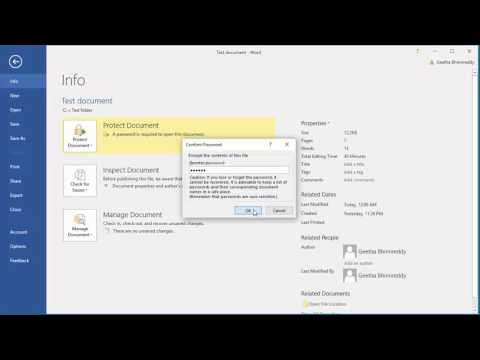
Contenuto
Questo articolo mostra come bloccare con password un documento di Microsoft Word. Puoi farlo con Microsoft Word nelle versioni Windows e Mac, ma non puoi bloccare con password un documento su OneDrive.
Passi
Metodo 1 di 2: su Windows
Apri un documento di Microsoft Word. Fare doppio clic sul file di Word per il quale si desidera impostare una password. Il documento si apre in Microsoft Word.
- Se non hai il documento: apri Microsoft Word, fai clic su Documento vuoto (Documento vuoto) e creare un documento prima di procedere.

Clic File (File). Questa scheda si trova nell'angolo in alto a sinistra della finestra di Word. Menù File aprirà.
Fare clic sulla scheda Informazioni (Info) si trova nella parte superiore di una colonna opzionale sul lato sinistro della finestra.
- Se non cambia nulla quando fai clic su Informazioni quindi la scheda Informazioni è aperta.

Clic Proteggi documento (Proteggi documento). Questa opzione presenta un'icona a forma di lucchetto sotto il nome del documento nella parte superiore della pagina. Apparirà un menu a tendina.
Clic Crittografa con password (Crittografato con password). L'opzione si trova nella parte superiore del menu a discesa. Si aprirà una finestra.
Inserire la password. Digita la password che desideri utilizzare nel campo "Password" al centro della finestra.
Clic ok nella parte inferiore della finestra pop-up.
Reinserisci la password, quindi fai clic su ok. La password che scegli verrà confermata. Dopo aver chiuso il documento, nessuno può riaprirlo senza immettere la password corretta.
- È comunque possibile eliminare il documento senza aprire o immettere una password.
Metodo 2 di 2: su un Mac
Apri un documento di Microsoft Word. Fare doppio clic sul file di Word per il quale si desidera impostare una password. Il documento si apre in Microsoft Word.
- Se non hai il documento: apri Microsoft Word, fai clic su Documento vuoto e la creazione del documento prima di procedere.
Clic Revisione (Anteprima) Questa scheda si trova nella parte superiore della finestra di Microsoft Word. Quando fai clic su Revisione, una barra degli strumenti apparirà sotto la riga della scheda nella parte superiore della finestra.
Clic Proteggi documento. L'opzione con un lucchetto si trova sul lato destro della barra degli strumenti. Apparirà una finestra.
Inserire la password. Digita la password nel campo "Password" nella parte superiore della finestra. Ciò impedirà a qualcuno di aprire il documento senza inserire la password corretta.
- Se desideri impedire ad altri di personalizzare il documento, inserisci una password nel campo di testo nella parte inferiore della finestra.
Clic ok nella parte inferiore della finestra pop-up.
Inserisci di nuovo la password, quindi fai clic su ok. La password che scegli verrà confermata. Dopo aver chiuso il documento, nessuno può riaprirlo senza immettere la password corretta. annuncio pubblicitario
Consigli
- Se scegli di impostare una password sia per l'apertura che per la personalizzazione dei documenti sul tuo Mac, assicurati che le due password siano diverse.
avvertimento
- Se dimentichi la password, non sarai in grado di recuperare il documento.



